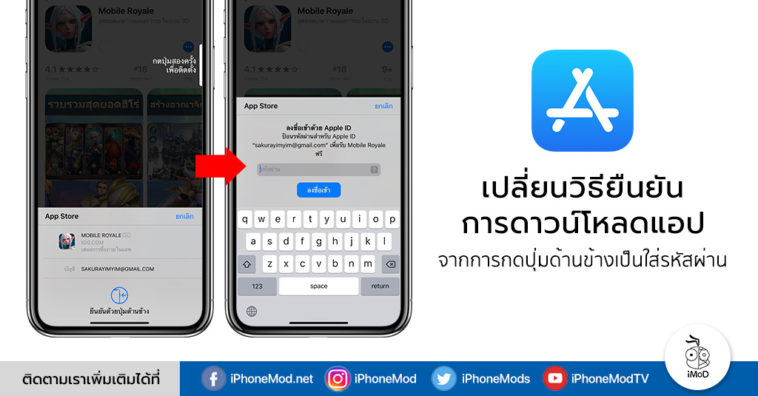เวลาที่เราจะดาวน์โหลดแอปจาก App Store หรือซื้อใน iTunesบน iPhone X, XS, XS Max และ XR ที่ไม่มีปุ่มโฮม เราจะใช้วิธีการกดปุ่มด้านข้าง 2 ครั้งและสแกนใบหน้า แต่สำหรับใครที่ไม่อยากใช้วิธีนี้ก็สามารถเปลี่ยนมาใช้วิธีการใส่รหัสผ่าน Apple ID แทนก็ได้
ตั้งค่าเปลี่ยนวิธียืนยันดาวน์โหลดแอปจากกดปุ่มด้านข้าง 2 ครั้งเป็นใส่รหัสผ่านแทน สำหรับ iPhone X ขึ้นไป
ไปที่การตั้งค่า (Settings) > ทั่วไป (General) > การช่วยการเข้าถึง (Accessibility) > ปุ่มด้านข้าง (Side Button)
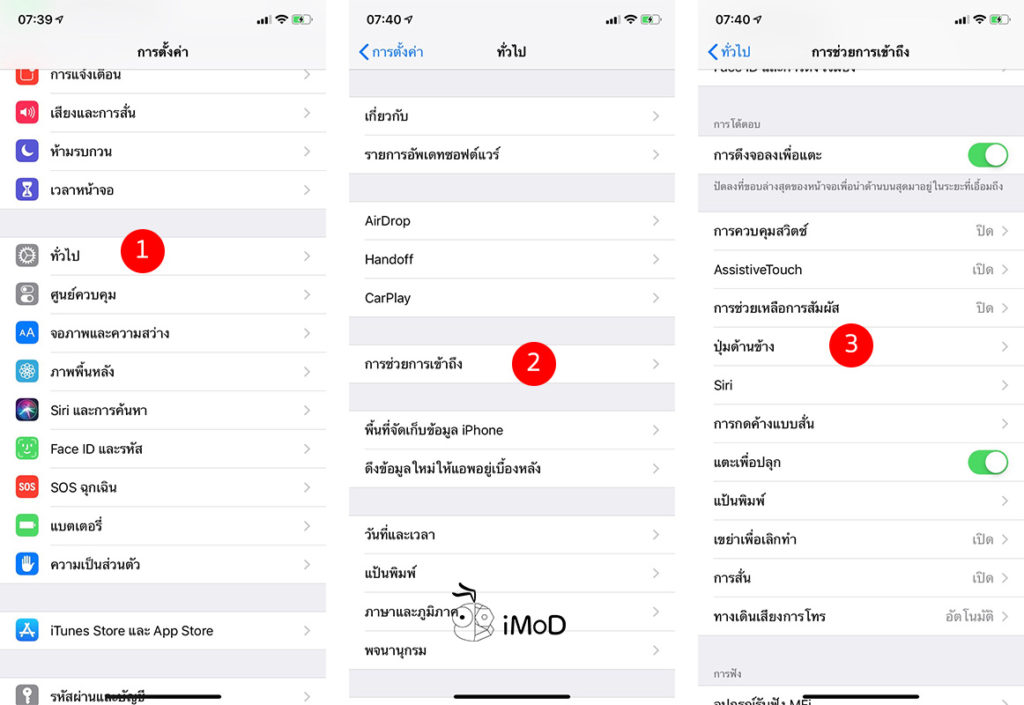
แตะเปิด (Use Passcode for Payments) > กรอกรหัสผ่านปลดล็อคเครื่อง
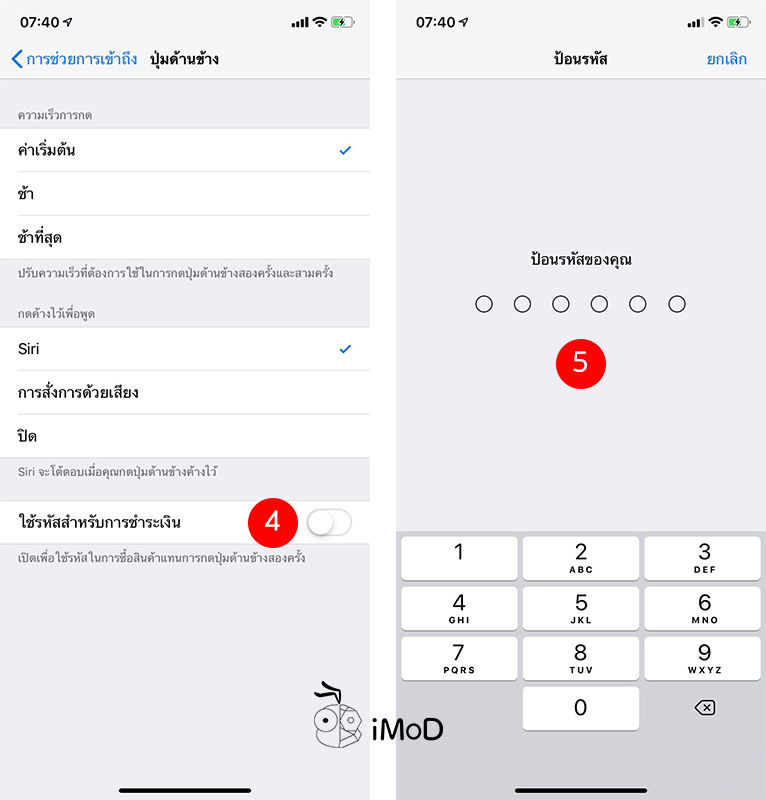
หลังจากที่ตั้งค่าแล้ว การยืนยันดาวน์โหลดแอปใน App Store หรือซื้อบริการใน iTunes จะถูกเปลี่ยนเป็นการกรอกรหัสผ่าน Apple ID แทน
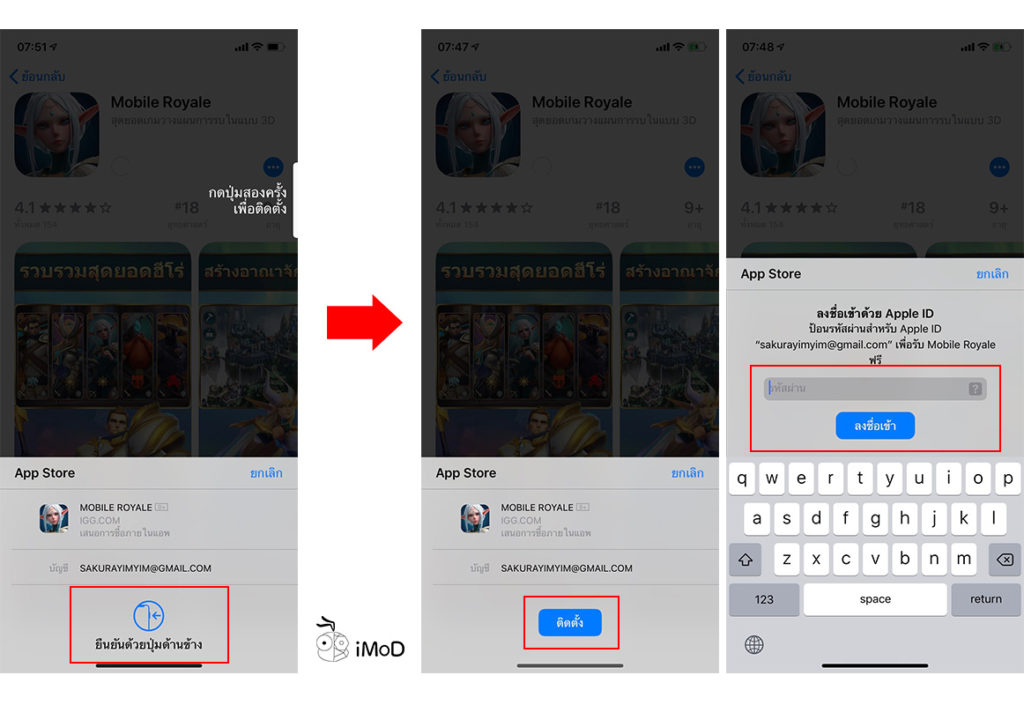
วิธีการใส่รหัสผ่านเพื่อยืนยันการซื้อบริการใน iTunes หรือดาวน์โหลดแอปใน App Store อาจจะสะดวกสำหรับบางคน อย่างเช่น กรณีที่เราอนุญาตให้ผู้อื่นปลดล็อคสแกนใบหน้าเข้าถึงเครื่องเราได้ แต่ไม่ต้องการให้สิทธิ์ในการกดดาวน์โหลดหรือซื้อบริการ ก็สามารถเปลี่ยนมาใช้วิธีการใส่รหัสผ่านแทนได้
แต่สำหรับคนที่ใช้ iPhone อยู่คนเดียว ไม่มีใครสามารถเข้าถึงเครื่องด้วยการสแกนใบหน้าได้ การยืนยันการดาวน์โหลดหรือซื้อบริการด้วยวิธีกดปุ่มด้านข้าง 2 ครั้งและสแกนใบหน้าอาจจะสะดวกกว่า ก็นำไปตั้งค่าให้เหมาะสมกับการใช้งานนะคะ